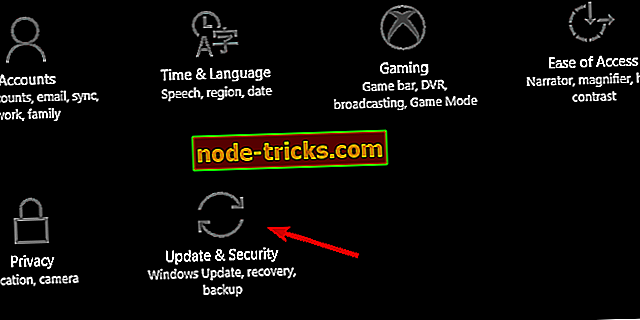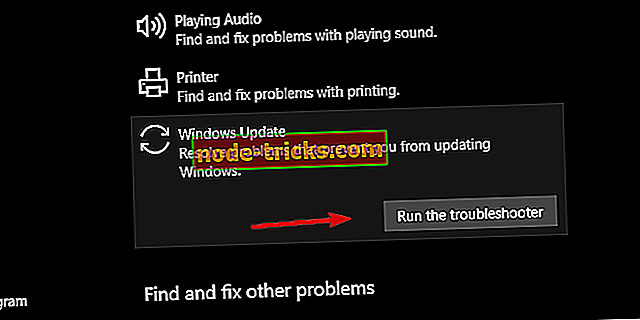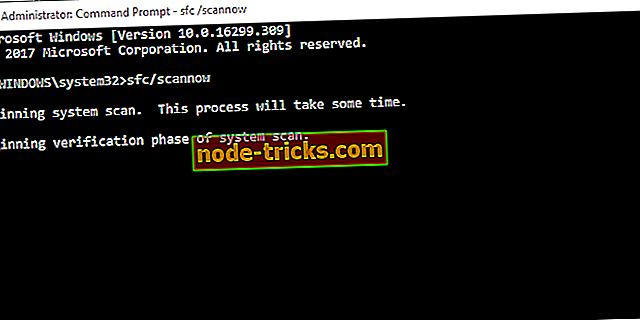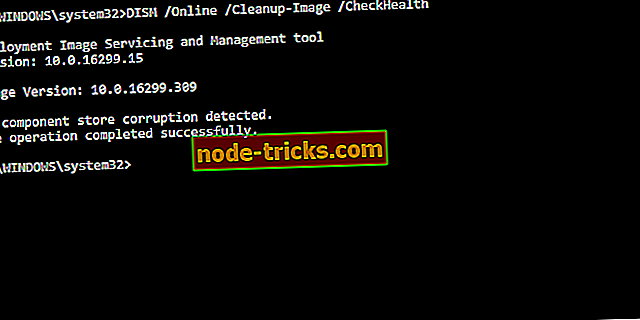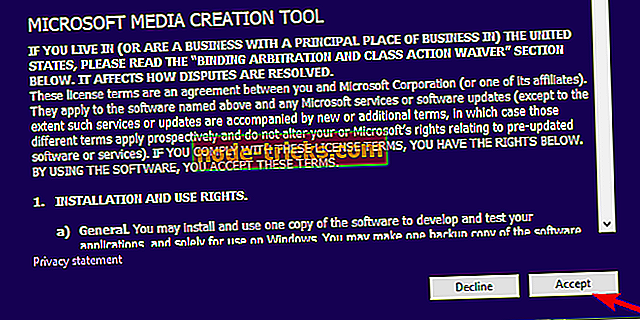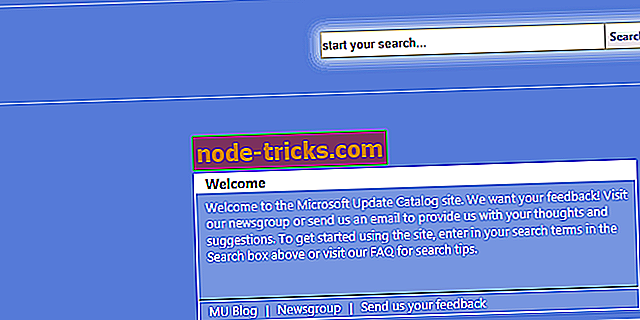FIX: 0x800f0805 Eroare de actualizare Windows
După câțiva ani de prezență, Windows 10 preia piața PC OS. Cu toate acestea, există câteva probleme care au apărut în 2015 și încă mai afectează utilizatorii. Cele mai frecvente erori cu numeroasele rapoarte sunt erorile de actualizare. Ele vin în coduri de identificare diferite și pot fi destul de rezistente. Eroarea la care ne adresăm astăzi este codul " 0x800f0805 ", deci dacă sunteți afectat, asigurați-vă că ați verificat soluțiile pe care le-am enumerat mai jos.
Cum se repară eroarea de actualizare "0x800f0805" în Windows 10
- Rulați instrumentul de remediere a erorilor
- Utilizați SFC și DISM pentru a scana pentru erori
- Resetați Serviciile de actualizare
- Utilizați instrumentul Windows Media Creation
- Descărcați actualizările manual
1: Rulați instrumentul de remediere a erorilor
Windows 10 este cunoscut pentru zeci de erori de actualizare. Putem afirma în mod sigur că totul legat de actualizările obligatorii este principalul dezavantaj pentru atât de mulți utilizatori. Cu toate acestea, multe dintre aceste erori sunt ușor de rezolvat în câteva minute. Există un instrument de depanare dedicat pentru actualizările Windows și ar trebui să încercați.
Urmați acești pași pentru a rula Update Troubleshooter:
- Apăsați tasta Windows + I pentru a apela aplicația Setări.
- Selectați Actualizare și securitate .
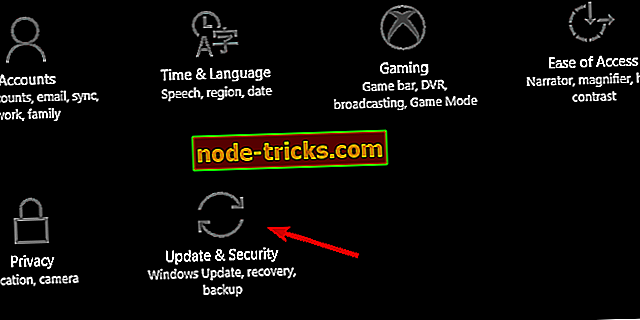
- Alegeți Depanarea din panoul din stânga.
- Extindeți Instrumentul de depanare a problemelor Windows Update și faceți clic pe " Run the troubleshooter ".
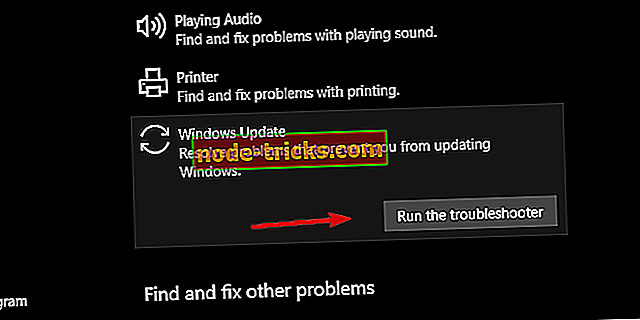
Dacă această abordare nu reușește, continuați cu pașii de mai jos.
2: Utilizați SFC și DISM pentru a scana pentru erori
Dacă instrumentul de depanare standard nu reușește, trebuie să parcurgeți pași mai avansați. Chiar dacă corupțiile sistemului nu sunt chiar comune, ele se pot întâmpla din când în când. În acest caz, dacă actualizarea a eșuat inițial, fișierele de instalare ar putea deveni inutilizabile. Dar, de asemenea, pot, după cum a arătat cazul, să blocheze și alte actualizări. Și atunci SFC și DISM intră în joc.
Sunt instrumente similare și ambele se ocupă de coruperea fișierelor de sistem. Ei scanează pentru erori și le repară în consecință. Cele mai bune rezultate apar atunci când executați DISM imediat după SFC.
Iată cum puteți rula SFC și DISM pe Windows 10:
- În bara de căutare Windows, tastați cmd. Faceți clic dreapta pe Command Prompt și executați-o ca admin.
- În linia de comandă, tastați sfc / scannow și apăsați Enter.
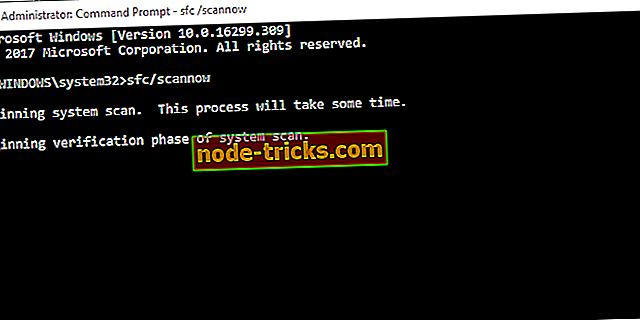
- După terminarea acesteia, tastați următoarea comandă și apăsați Enter după fiecare:
- DISM / online / Curățire-Imagine / ScanHealth
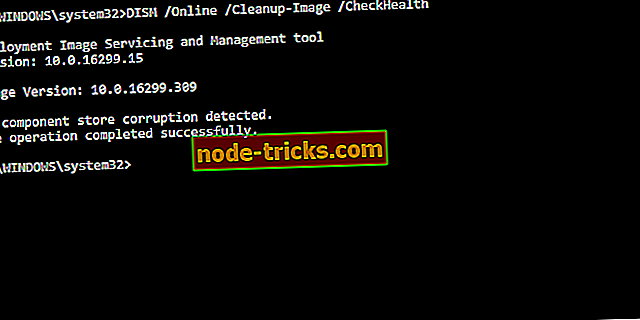
- DISM / Online / Curățire-Imagine / RestoreHealth
- DISM / online / Curățire-Imagine / ScanHealth
- Când se încheie procedura, reporniți PC-ul și încercați din nou să vă actualizați sistemul.
3: Resetați serviciile de actualizare
Actualizările, la fel ca orice alt executabil, se bazează pe diverse servicii pentru a fi administrate cu succes. Există patru servicii care trebuie să funcționeze corect pentru ca instalarea de actualizare să funcționeze. În plus, toate actualizările sunt stocate într-un singur director, astfel încât acestea să poată fi instalate ulterior. Dacă se întâmplă ceva, puteți oricând să resetați serviciile și să confirmați că într-adevăr funcționează și forțați sistemul să creeze un nou dosar în care sunt stocate actualizări.
Acest lucru se poate face manual, sau puteți folosi mai degrabă un fișier batch. La pornire, acest fișier va reseta toate serviciile legate de actualizare și va impune procesul de actualizare pentru a redenumi folderul. Puteți găsi explicația completă în acest articol.
4: Utilizați instrumentul Windows Media Creation
În cazul în care secvența de actualizare din rețea nu reușește din anumite motive, există câteva moduri alternative de aplicare a actualizărilor. Una dintre cele mai bune modalități de a vă menține sistemul actual, fără să vă bazați pe Windows Update, este instrumentul Media Creation Tool. Scopul principal al acestui instrument este de a crea unități bootabile pentru instalarea sistemului. Cu toate acestea, acesta poate fi folosit și pentru descărcarea actualizărilor.
Iată cum puteți actualiza Windows 1o cu Media Creation Tool:
- Descărcați Instrumentul de creare a conținutului media urmând acest link.
- Faceți clic dreapta pe instrument și alegeți să îl executați ca administrator.
- Acceptați Termenii de licență .
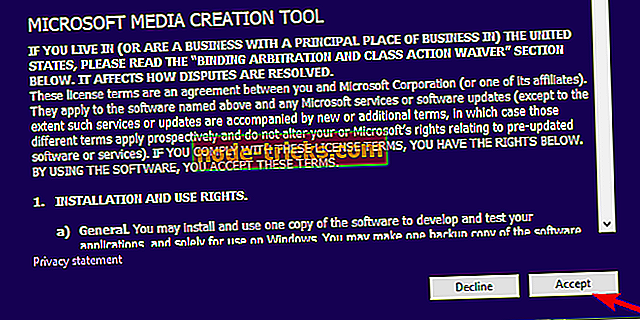
- Acum, alegeți să faceți upgrade la acest PC.
5: Descărcați manual actualizările
Ultima mod de a remedia eroarea de actualizare "0x800f0805" este să descărcați manual actualizarea din Catalogul Microsoft Update. Deoarece eroarea cu acest cod apare în principal pe actualizări cumulative, ar trebui să puteți descărca și instala manual actualizarea. Toate actualizările, până în prezent, se găsesc în Catalogul actualizărilor Microsoft. Trebuie doar să descărcați și să instalați actualizarea lipsă.
Iată cum se poate descărca și instala actualizarea din Catalogul Microsoft Update:
- Apăsați tasta Windows + I pentru a deschide aplicația Setări.
- Alegeți Actualizare și securitate .

- Faceți clic pentru a verifica actualizările și pentru a scrie codul de identificare al actualizării cu probleme.
- Navigați la Catalogul Microsoft utilizând Edge . Se pare că Microsoft a blocat puternic accesul la alte browsere.
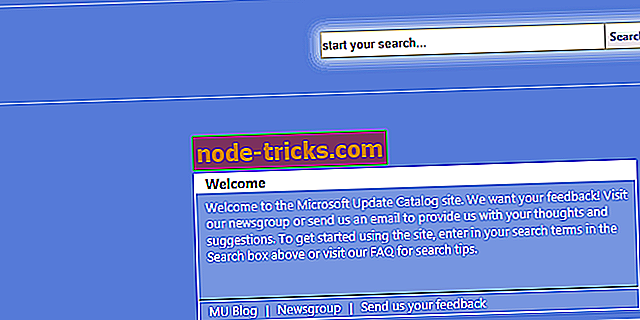
- În bara de căutare, introduceți codul de identificare și apăsați Enter .
- Descărcați și instalați actualizarea și reporniți PC-ul.
Ar trebui să o facă. În cazul în care încă mai ești afectat de erorile de actualizare după toate cele 5 pași, poți reseta calculatorul la valorile din fabrică. Acest lucru poate părea o corvoadă, dar durează doar câteva minute și nu veți pierde niciunul dintre datele dvs.
În cele din urmă, dacă ați terminat o soluție alternativă, nu ezitați să o partajați cu noi și cu alți cititori în secțiunea de comentarii de mai jos.